
このような特徴を持つ無料のデスクトップ時計ウィジェット「TVClock」を紹介していきます。
パソコン上に表示できる時計ウィジェットって結構あるけど作業してるうちにウィンドウに隠れてしまう…そんな経験はありませんでしょうか?
TVClockはそのような問題を解消して常に最前面に表示可能な時計となっており非常に便利。
当記事ではそんなTVClockの特徴、インストール方法、使い方を解説していきます!
TVClockの特徴
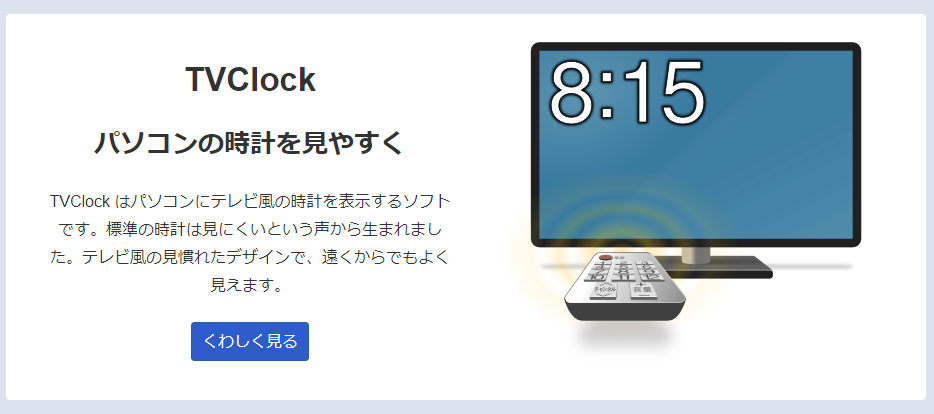
TVClockは「TV」とある通りテレビ番組を見ている時に右上に表示されるような時計をパソコンの画面上に配置できるウィジェットです。
透過や位置調整も行えるため自分好みの設定も簡単にできます。
また先述した通り最前面に表示することも可能なため時間の見逃しを抑える効果もあります。
実際の表示がこちら(赤枠の部分が時計)↓
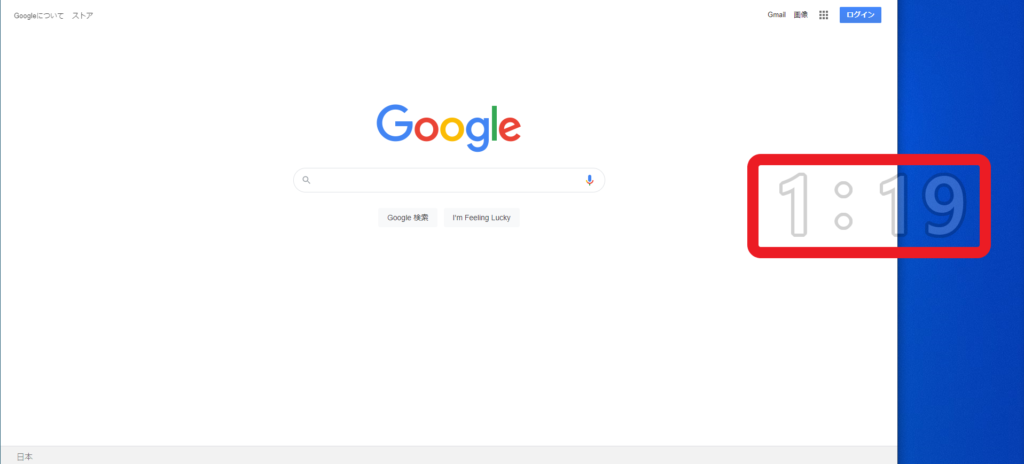
上の画像では目立たせ過ぎずかつ目につくように透過設定をしています。
ご覧のようにブラウザなどのウィンドウを開いて位置が被っても時計が隠れることはありません。
TVColckのインストール方法
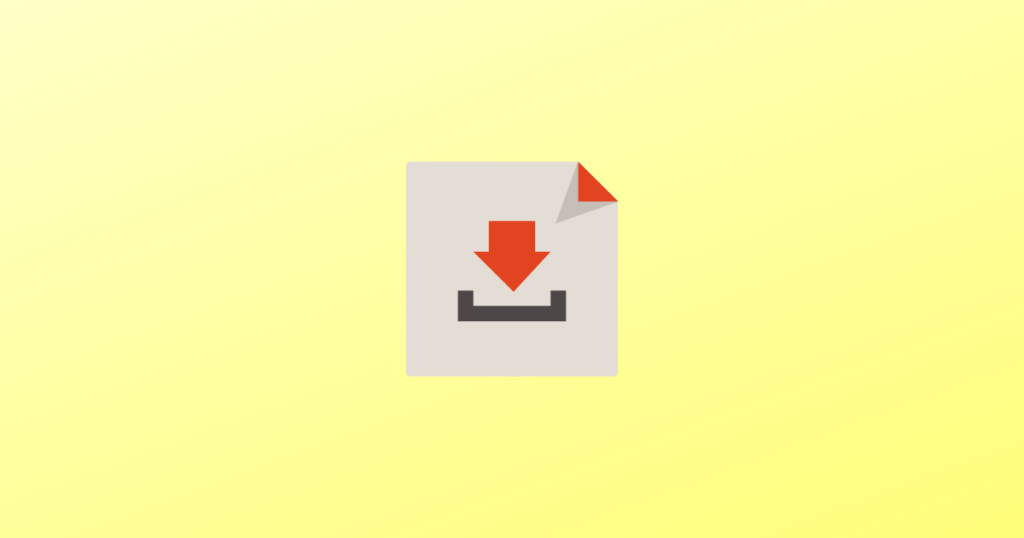
インストール方法は以下で説明しています(クリックして展開します)。
- TVClockをダウンロード
以下のリンクにアクセスし「窓の杜からダウンロード」をクリックしてTVClockをダウンロードします。
TVClockダウンロードページへ
※2025年1月6日更新
「TVClock」は「窓の杜」から削除され、ダウンロードできない状態です(zipファイルからの手順は同じです)。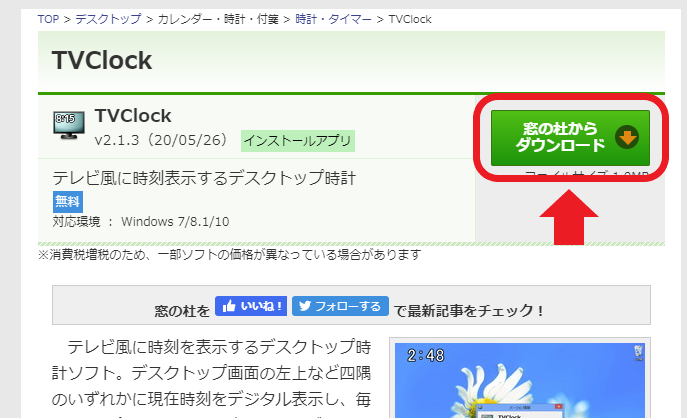
「tvclock〇〇〇(〇は数字).zip」をダウンロードしたら任意の場所に保存します。
※〇〇〇の数字はバージョンによって異なりますが気にしなくてOK
- ダウンロードしたzipファイルを開く
zipファイルをダブルクリックした後「すべて展開」を選択。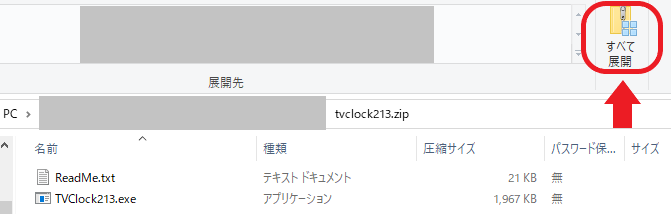
- TVClock〇〇〇.exeを実行
ファイルが二つあるので下のTVClock〇〇〇.exeをダブルクリックして実行。
- セットアップに従ってインストール
セットアップウィザードが始まります。
まず「通常のインストール」をクリック。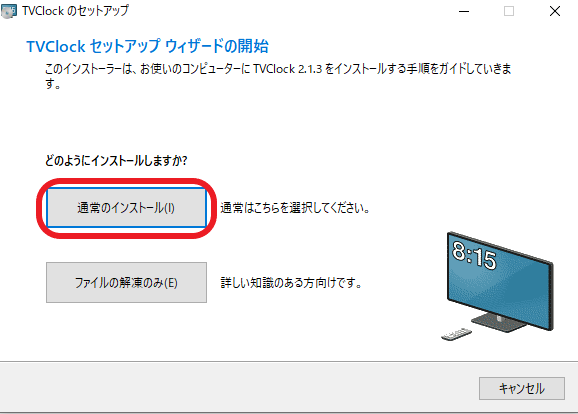
続いてTVClockの保存場所を決めます。
ドライブの空き容量などを確認し特に問題無ければそのまま「次へ」をクリック。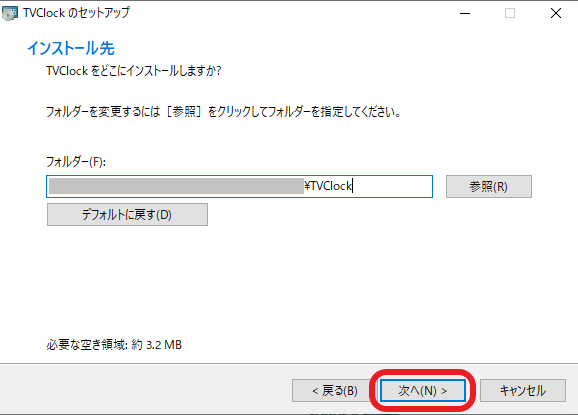
続いてインストールしたいコンポーネント選択画面に移ります。
こちらもそのまま「次へ」をクリック。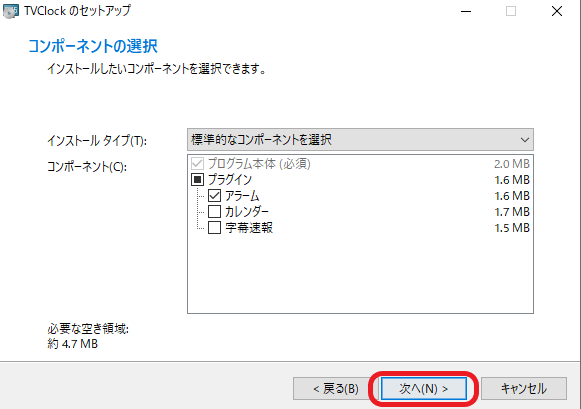
次に追加で実行するオプションを選びます。
PC起動時にTVClockも自動起動する、といった項目もあるので必要に応じてチェックを入れましょう。
選択し終えたら「次へ」をクリック。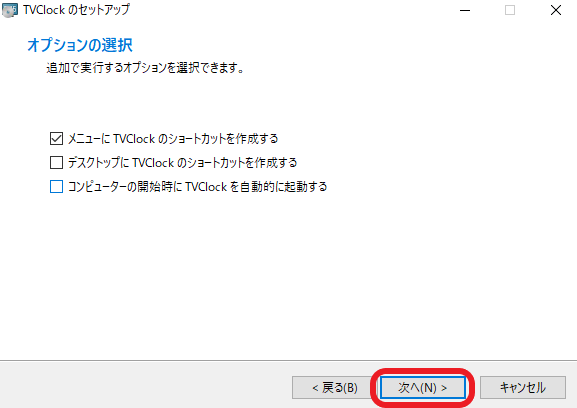
最後に内容を確認して「インストール」をクリック。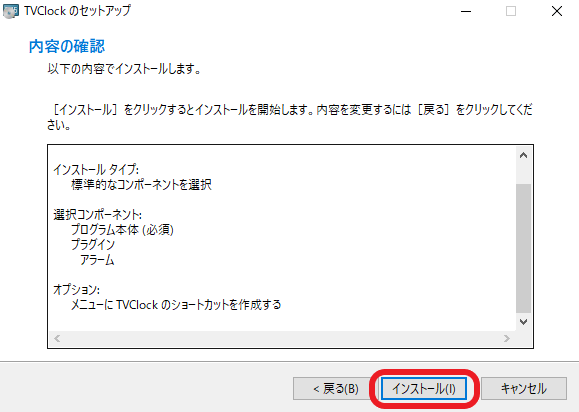
以上でTVClockの導入は完了です。
TVClockの使い方(カスタマイズ方法)
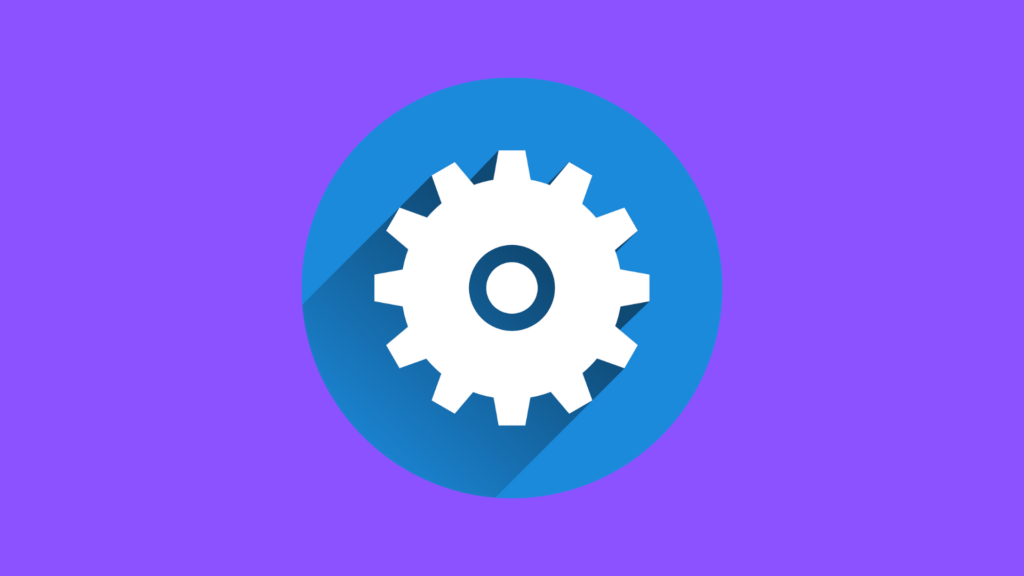
ここからはTVClockの使い方を解説していきます。
- TVClockの表示位置を変更する
任意の位置に時計を固定できます。
設定項目から「移動」にマウスオーバー。
すると表示位置を変更するタブが出てきます。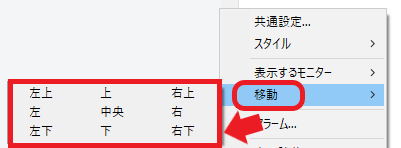
9個の方向から選ぶことができ、クリックすると対応した位置に時計を表示します。
「左下」の場合↓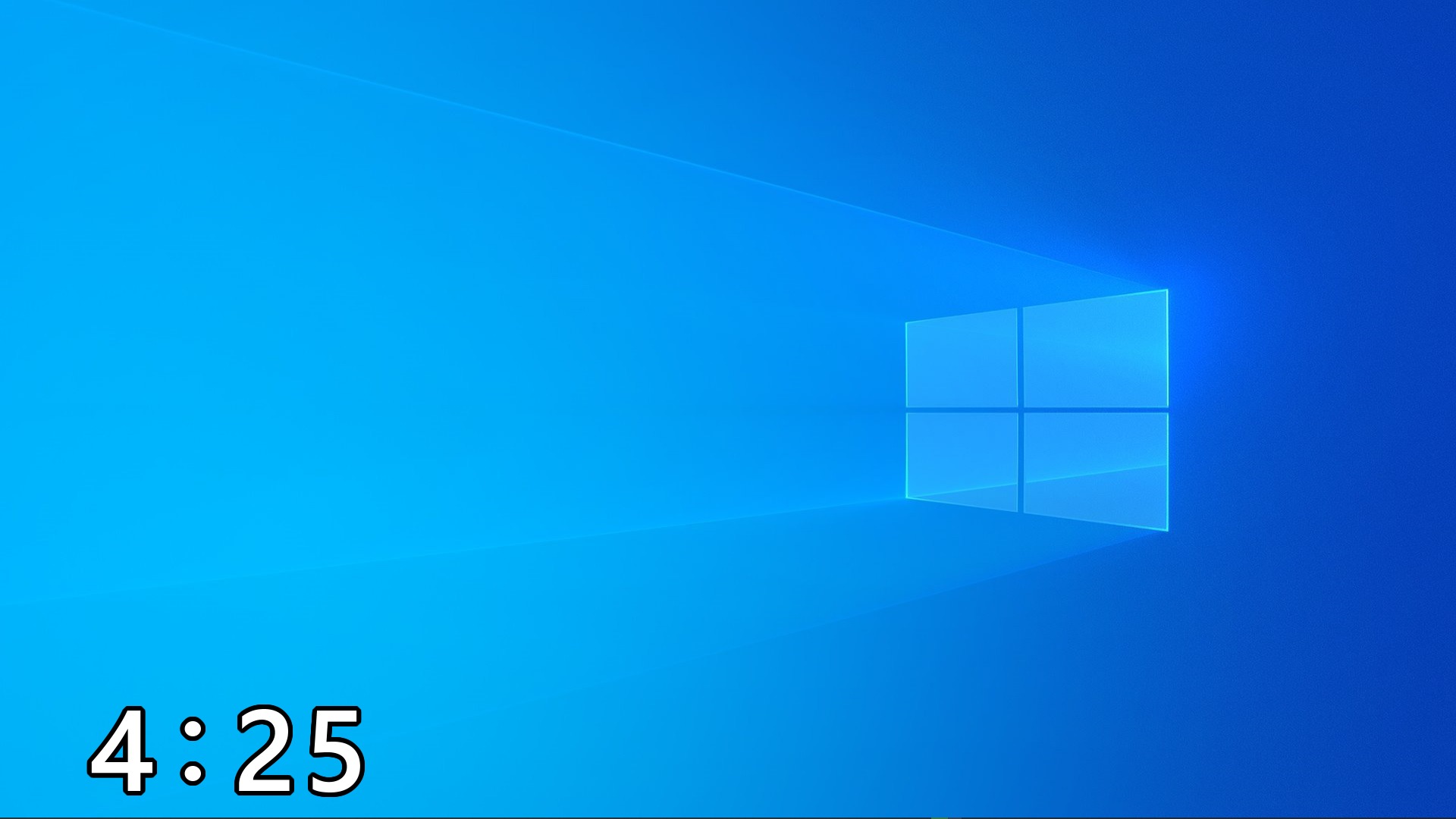
「中央」の場合↓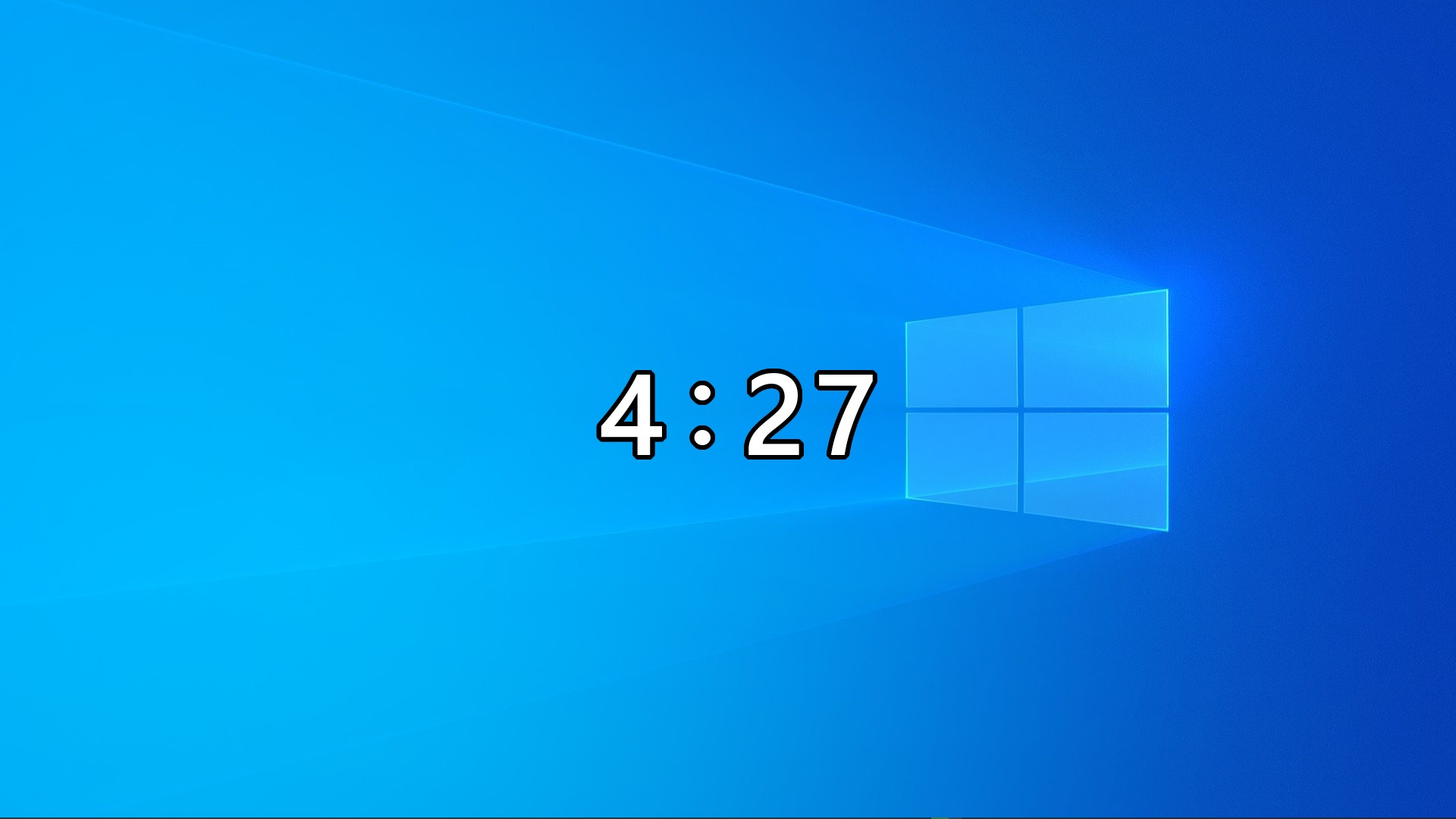
- TVClockの透明度を調整する
時計を表示する際に透過させることができます。
設定項目から「共通設定…」をクリック。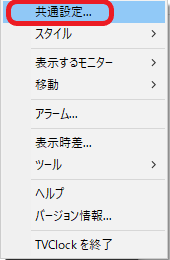
ウィンドウの一番上にある「透明度」のつまみを動かして変更します。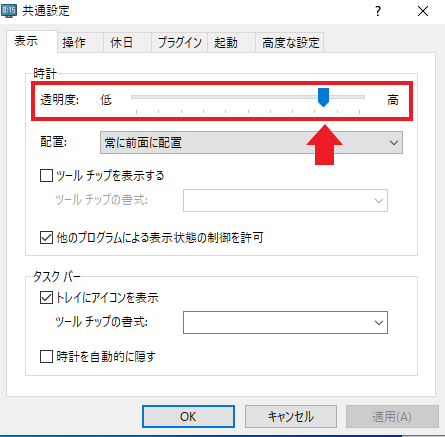
透明度は0(低)~100(高)まで変更可能で100に近づくほど透明になります。
透明度0の場合↓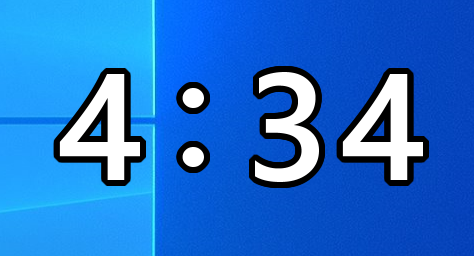
透明度100の場合↓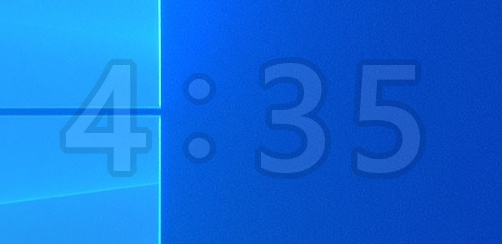
- TVClockを常時表示させる方法
ブラウザやエクスプローラーのウィンドウが開いた時に時計が隠れないよう常に時計を最前面に持ってくることができます。
先ほどの「共通設定」に戻り透明度のすぐ下にある「配置」から変更します。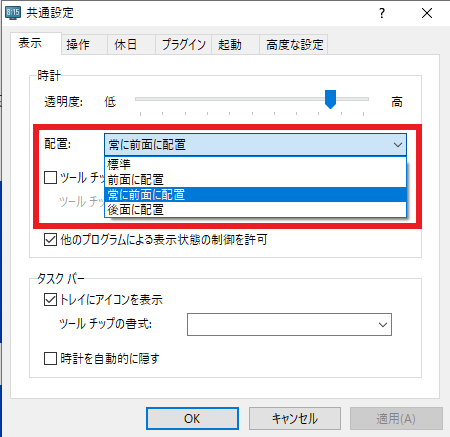
初期設定だと「標準」になっているためこれを「常に前面に配置」にすることで複数ウィンドウが開かれた際にTVClockが常時最前面になり隠れる事がなくなります。
その他にも時報の設定や時計の字体変更、複数モニターの場合に時計を表示するモニターの指定などかなり細かく設定を行えます。
時報の鳴らし方(2021年11月22日更新)
時報の鳴らし方についてご質問がございましたので別個に更新致しました。
詳しくは以下の記事をご覧ください。
多機能デスクトップ時計「TVClock」:まとめ
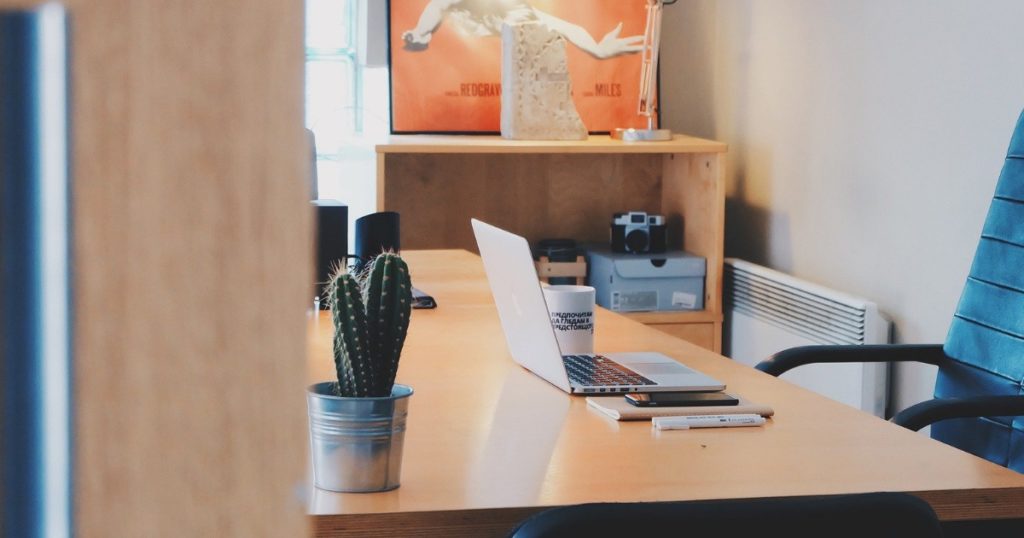
パソコンをメインに作業をしている方にとってこのアプリは導入するとほぼ必須になるほど使い勝手がよく、タイムスケジュールも追いやすくなります。
それまでの時計ウィジェットは目立つ時計ウィンドウがデスクトップに色濃くドン!と配置される感じだったので時間は見れるけどちょっと視界の邪魔になることが多々ありました。
TVClockならシンプルなデジタル表示+透過可能なので程よく気にしながら邪魔にならないというまさに「デスクトップ時計に欲しかった機能」が詰まっているので、気になった方は是非お試し頂ければと思います。


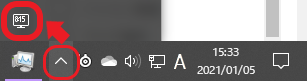
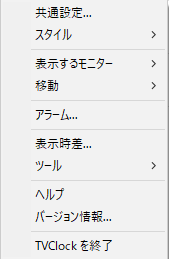



コメント
私はパソコン初心者です。
TVclockをインストールしたのですが、時報が鳴りません…
「鳴らす時間」を選択 「サウンド」は空白のまま 「再生タイミング」-2000ミリ秒
「音量」50% 「再生デバイス」 既定の再生デバイスを選択、OKをクリックしました。
どこが間違っているのか分かりません…ご教示の程よろしくお願い致します。
Windows11を使っています。
ご質問ありがとうございます!
恐らくですが、サウンドが空白であるため音が鳴らない状況だと考えられます。
TVClock(Ver2.1.3)の時報を鳴らすにはサウンドに任意の音声ファイルを指定する必要があります。
以下の手順を実行することで音が鳴る可能性があります。
1:時報の設定項目「サウンド」内の右側にある「参照」をクリック
2:時報に設定したい音声ファイル(MP3、MP4など)を指定
手元に音声ファイルが無い場合「時報 MP3」などで調べてダウンロードして頂く必要があります。
またWindows11を利用されているとのことで、もしかすると現バージョンのTVClockの時報がWindows11に非対応の可能性も考えられます。
以上ご参考になれば幸いです。
アドバイスのおかげで時報を鳴らすことができました…感謝します。
ダウンロード先にある音声ファイルが多すぎて選ぶのに迷ってしまいます。
TVclockはWindows11上でもスムーズに問題なく動作しています。
改めて感謝とお礼を申し上げます…
本当にありがとうございました!‼